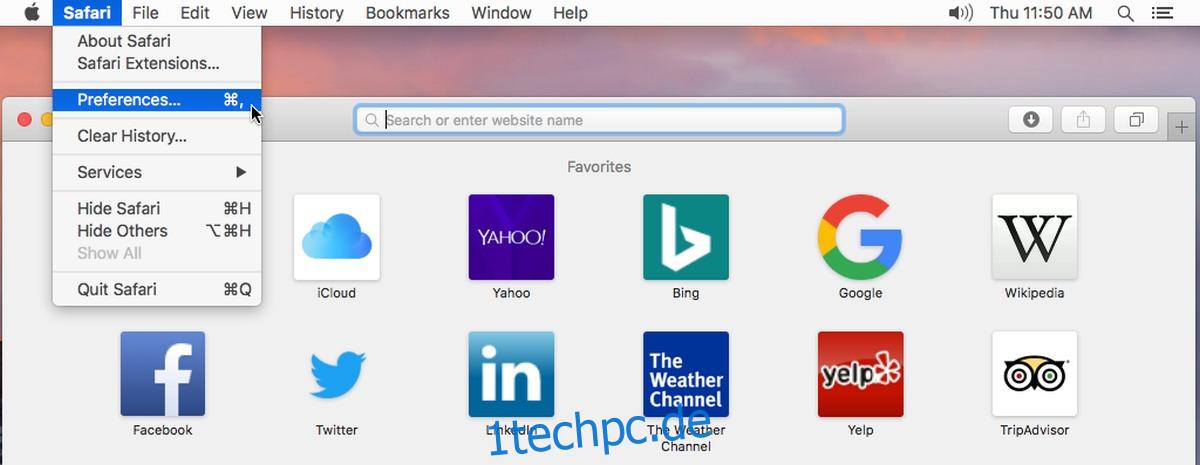Safari erhält auf macOS oder sogar auf iOS nicht viel Aufmerksamkeit. Auf beiden Plattformen sind Browsergiganten wie Firefox und Chrome verfügbar. Benutzer, die die Geschwindigkeit und die Funktionen beider bevorzugen, müssen keine Kompromisse eingehen und Safari verwenden. Unter macOS hat Safari als Systembrowser keinen großen Vorteil. Unter iOS hat es aufgrund seiner geschlossenen Umgebung immer noch einen Vorteil gegenüber den anderen. Das heißt, es ist kein schlechter Browser. Wenn Sie macOS verwenden, ist Safari ein einigermaßen guter Browser. In High Sierra wird es der erste Browser sein, der Videoanzeigen automatisch stumm schaltet. Eine weitere Safari-Funktion besteht darin, dass alle heruntergeladenen Archivdateien entpackt werden. Wenn Ihnen das nicht gefällt, können Sie das automatische Entpacken von Dateien in Safari mit einer kleinen Änderung in den Einstellungen stoppen.
Öffnen Sie Safari und wählen Sie im Safari-Menü Einstellungen. Tippen Sie alternativ einfach auf Befehl + , (⌘+,), um die Einstellungen von Safari zu öffnen.
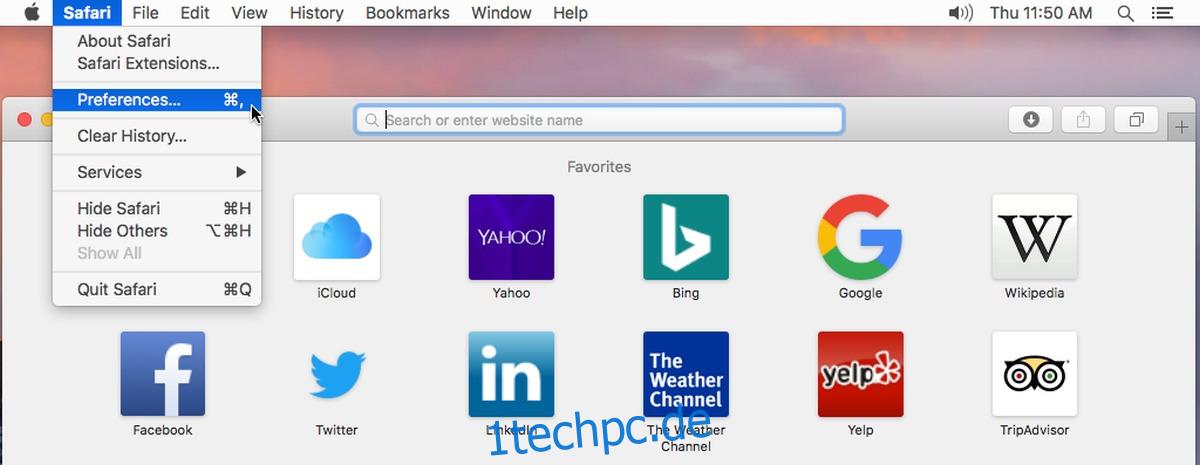
Sehen Sie auf der Registerkarte „Allgemein“ in den Einstellungen von Safari ganz unten nach. Es gibt eine Option namens „Öffne ‚sichere‘ Dateien nach dem Herunterladen“. Deaktivieren Sie diese Option, um das automatische Entpacken von Dateien in Safari zu stoppen.
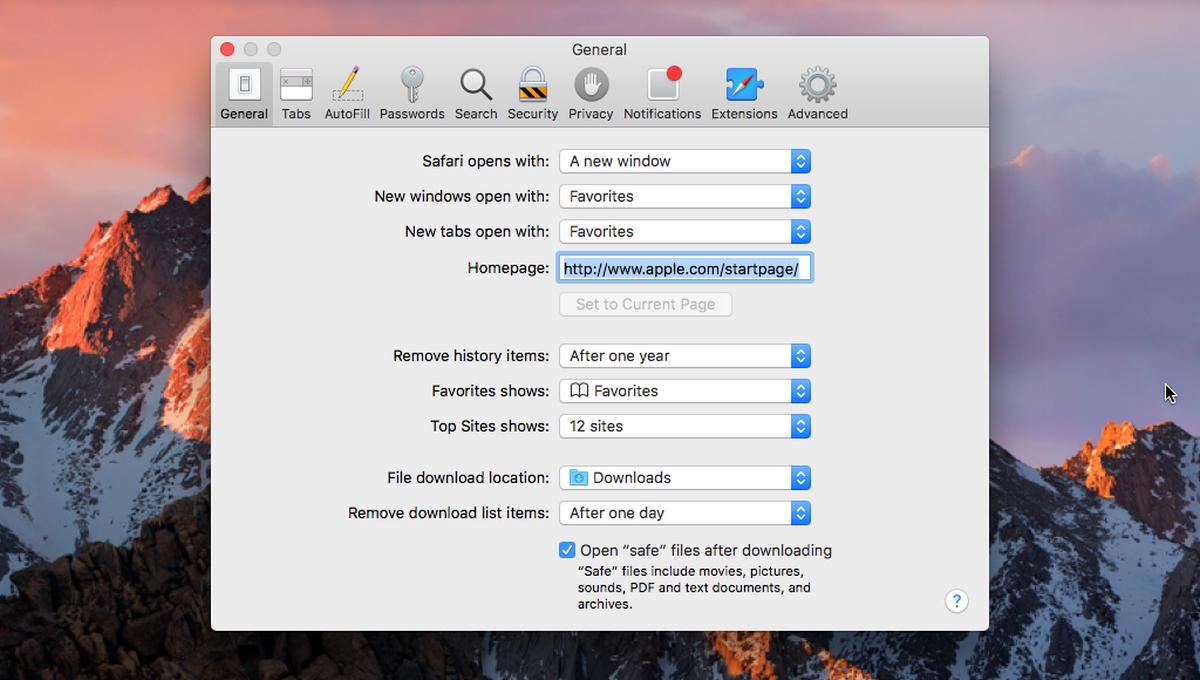
Das Deaktivieren dieser Option hat Nebenwirkungen. Standardmäßig öffnet Safari alle Dateien, die es für sicher hält. Dies schließt Bilder und PDF-Dateien ein, ist aber nicht darauf beschränkt. Wenn Sie einen der beiden Dateitypen herunterladen, ist es logisch anzunehmen, dass Sie sie sofort ansehen möchten. Auf diese Weise öffnet Safari diese Dateien für Sie, wenn Sie sie herunterladen. Wenn Sie diese Option deaktivieren, hindern Sie Safari daran, eine Archivdatei automatisch zu entpacken, aber Sie hindern es auch daran, andere Dateitypen zu öffnen.
Hier gibt es keinen Mittelweg für Sie. Sie können die automatische Entpackfunktion deaktivieren, müssen sich aber auch vom automatischen Öffnen von Fotos und Dokumenten verabschieden.
Die einzige Alternative ist die Verwendung eines anderen Browsers. Wenn Sie lieber Safari verwenden, ist dies kaum eine Alternative. Chrome hat ähnliche Auto-Open-Einstellungen, aber sie bieten eine bessere Kontrolle. Beispielsweise kann Chrome nach dem Herunterladen automatisch PNG-Dateien öffnen. Gleichzeitig können Sie verhindern, dass JPG-Dateien beim Herunterladen automatisch geöffnet werden. Noch wichtiger ist, dass Sie die Einstellungen zum automatischen Öffnen für heruntergeladene Dateien in Chrome zurücksetzen können.
Man kann mit Sicherheit sagen, dass Safari in Bezug auf die Funktionen überarbeitet werden muss. Angesichts der Zufriedenheit von Apple mit seinen neuen Produkten auf der WWDC 2017 scheinen sie sich nicht einig zu sein. Das Stummschalten von Videoanzeigen in Safari ist eine nette Funktion und alles andere als das ist an dieser Stelle das größte Highlight des Browsers.